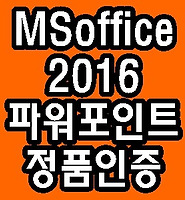Davit Blog
알툴바 무료 다운로드 설치하는 방법 주의사항 본문
알툴바 무료 다운로드 설치하는 방법 주의사항
제가 개인적으로는 툴바와 같이 있으면 편하지만 굳이 필요하진 않은 프로그램들의 설치는 지양하는 편인데요 게다가 이스트소프트의 프로그램중엔 이미 알툴즈와 알송을 사용하고 있기 때문에 더 사용할 일이 없다고 생각하고 있었는데 이게 웬걸 제가 알툴바를 설치하게 되었습니다 ......
그 이유는 아마 다음 이어지는 포스팅에 있겠지만요 이번 포스팅에서 중요한건 그 이유가 아니고 방법이니까요ㅎ 제가 왜 이스트소프트 프로그램을 설치하고 싶지 않아하고, 무엇을 주의해야되는지 등등 자세하게 알려드리겠습니다
그럼! 알툴바 무료다운로드, 설치하는 방법,주의사항 시작해보겠습니다
첫번째로는 우선 네이버/다음 과 같은 포탈사이트에 알툴바를 검색해줍니다 그럼 아래 사진과 같이 알툴바 홈페이지가 나오게 되는데요 저는 공식홈페이지에서 다운로드받는걸 선호하기 때문에 주저없이 공식홈페이지로 들어갑니다
혹시나 했지만 역시나 자동으로 다운로드 페이지로 연결되어 있는데요 알툴바는 캡쳐,마우스 제스처,빠른검색,에누리 최저가알림 등등의 있으면 좋지만 꼭 필요하지는 않은 기능들을 제공한답니다ㅎㅎㅎ 그래도 많이 편리하게 해주기 때문에 사용자가 어떻게 사용하느냐에 따라 성능이 달라질수 있겠죠?ㅋ
아무튼 아래 제가 빨갛게 체크해둔 설치하기 부분을 눌러서 다운로드 해줍니다
그럼 설치파일이 다 다운로드되면 실행을 시켜주면 되는데요 그럼 아래와 같이 라이센스 계약 동의 페이지가 나오게 됩니다. 이스트소프트의 알툴즈는 제가 알기로 개인에게는 무료 프리웨어로 배포되지만
기업에서 사용하려면 기업용 라이센스를 구매해야 사용할수 있는것으로 알고 있습니다. 홈페이지에서 이스트소프트측에 직접 문의하거나 SW리셀러에게 문의를 해보셔야 할것같습니다
제가 말하고자 했던 주의사항은 이게 아니고 바로 아래사진에서 볼수 있는 안티피싱 기능사용과 같은 부가기능들입니다 저는 안티피싱(악성 웹사이트 여부를 판단하기 위한 접속 URL정보제공 동의)를 사용하지 않기 위해 체크해제를 하고 동의를 누릅니다
여기서 끝이 아닙니다 동의를 누르고 다음화면으로 넘어왔더니 이번에는 스윙브라우저 추가 설치가 자동으로 체크되어있습니다 이번에도 스윙브라우저 설치를 원하지 않기 때문에 체크해제 하고 설치시작을 눌러줍니다
아직도 방심하면 안됩니다 아래 보시면 11번가 제휴서비스와 zum을 홈페이지로 설정하는 부분에 자동 체크가 되어있습니다 저는 역시 원치 않아 체크를 해제하였고 또 무언가 숨어있을까 싶어서 사용자 지정을 눌러보았습니다
그랬더니 아래 화면과 같이 알툴바 인터넷 최적화 실행하기에만 체크되어있어 이건 그냥 놔두고 설치를 눌렀습니다
그럼 위 화면과 같이 알아서 쭉쭉 설치가 진행되지만 이때도 방심하면 안됩니다 바로 아래 사진처럼 설치가 완료되고나서 알약을 설치해볼거냐는 물음에 자동체크가 되어있습니다. 이 체크를 그대로 두고 완료를 눌렀더라면 자동으로 알약설치가 진행되었을것이라는 생각이 들어 저는 냉큼 체크해제하고 완료를 눌렀습니다
그랬더니 아래사진처럼 인터넷익스플로러에 즐겨찾기,캡쳐,번역,찜 등등의 메뉴들이 있는 알툴바가 주소표시줄 아래에 설치되어있는걸 확인할수 있고 알툴바가 성공적으로 설치되었다는 멘트까지 만날수 있었습니다
만약 설치 후에 알툴바가 정상적으로 보이지 않는다면 아래 사진에 보이는부분을 눌러주시면 안내로 넘어갈것 같습니다
이상으로 알툴바 무료 다운로드 설치하는방법 주의사항에 대해서 알아보았습니다~~~
'IT' 카테고리의 다른 글
| 윈도우 무비메이커&비디오에디터 Movie maker & Video Editor MS스토어 무료 다운로드 및 설치방법 (0) | 2018.07.05 |
|---|---|
| 네이버 카페 동영상 다운로드 초간단히 하는방법 (0) | 2018.06.27 |
| MS office 2016 파워포인트 정품인증 제품키 등록 하는방법 (0) | 2018.06.25 |
| MS워드2016 정품인증 하는방법 (feat 라이센스키) (0) | 2018.06.24 |
| MS오피스 2016 엑셀 정품인증 하는방법 및 정품라이센스 등록 (5) | 2018.06.24 |